Windows 11에서 Copilot을 찾을 수 없을 때 시도해 볼 방법
마이크로소프트는 코파일럿을 윈도우의 미래라고 선언했습니다. 하지만 실제로 사용해 보려는데 찾을 수 없다면 어떻게 해야 할까요? 윈도우 11에 코파일럿이 없을 경우 몇 가지 해결책을 시도해 볼 수 있습니다.
코파일럿은 어디에 있을까요?
윈도우 11에 코파일럿이 정상적으로 설치되었다면, 화면 좌측 하단에서 해당 아이콘을 발견할 수 있습니다. 이 아이콘을 클릭하면 코파일럿 사이드 패널이 나타납니다.
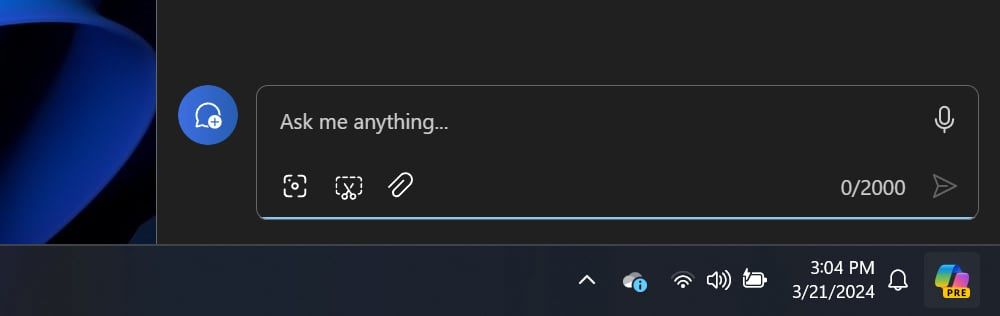
일부 윈도우 버전에서는, 현재 실행 중인 빌드에 따라 코파일럿 아이콘 위에 마우스를 가져가는 것만으로 활성화되기도 합니다. 만약 그렇지 않다면, 아이콘을 클릭하거나 탭하면 실행됩니다.
코파일럿 사용을 위한 마이크로소프트 계정
만약 시스템에서 코파일럿을 사용할 수 없다면, 몇 가지 원인이 있을 수 있습니다. 그중 가장 일반적인 이유는 마이크로소프트 계정에 로그인이 되어있지 않기 때문입니다.
예를 들어, 인터넷 연결 없이 윈도우 11을 설치했을 경우, 마이크로소프트 계정에 로그인이 되어있지 않을 수 있습니다. 하지만 윈도우 11에서는 로컬 계정에서 마이크로소프트 계정으로 쉽게 전환할 수 있으니 걱정하지 않아도 됩니다.
윈도우 11에서 마이크로소프트 계정을 사용하지 않는 데에는 다양한 이유가 있을 수 있지만, 이유와 상관없이 코파일럿은 마이크로소프트 계정 없이는 작동하지 않습니다.
윈도우 업데이트를 확인하셨나요?
자동 업데이트 기능을 켜지 않은 경우, 코파일럿이 컴퓨터에 적용되는 속도가 느려질 수 있습니다. 이 문제를 해결하려면 자동 업데이트를 활성화하거나, 수동으로 업데이트를 확인해 보세요.
업데이트를 확인하려면 윈도우 키를 누른 후 ‘업데이트’를 검색하세요. 목록에 ‘업데이트 확인’ 팝업이 나타날 것입니다. 이 팝업을 열고, 창 오른쪽 상단의 ‘업데이트 확인’ 버튼을 클릭하세요.
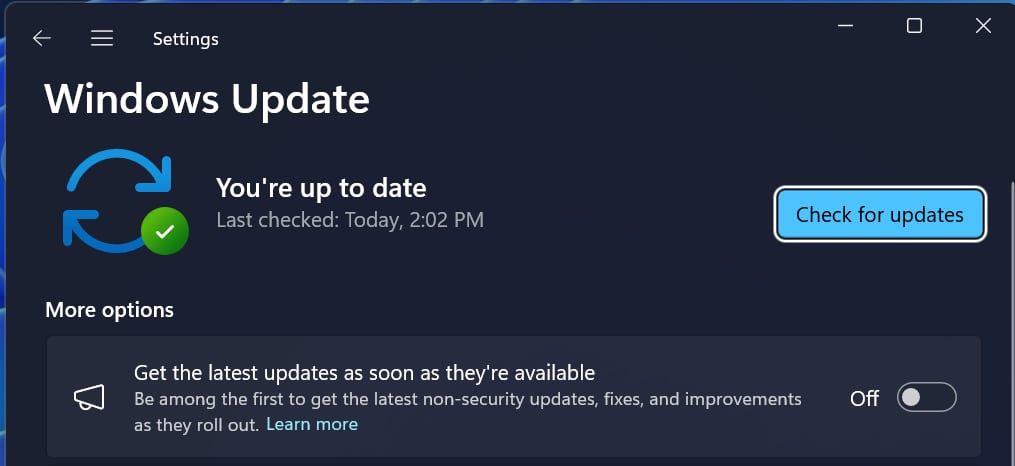
사용 가능한 업데이트가 있다면 설치를 선택하십시오. 재시작 후, 윈도우 11 설치에 코파일럿이 포함되어 있는지 확인해 보세요.
인내심을 가지세요
최신 코파일럿 기능을 즉시 사용해 보고 싶다면, 윈도우 11의 Insider 빌드를 실행해야 합니다. 이는 새로운 기능을 미리 체험해 볼 수 있는 좋은 방법이지만, 시스템 불안정을 야기할 가능성도 있습니다.
윈도우 참가자 프로그램에 등록하고 싶지 않다면, 윈도우 11 버전이 업데이트될 때까지 기다리는 방법도 있습니다. 마이크로소프트는 코파일럿 기능을 비교적 빠르게 배포하고 있으므로, 너무 오래 기다릴 필요는 없을 것입니다.
이제 시스템에서 코파일럿이 원활하게 작동하기를 바랍니다. 만약 코파일럿을 어떻게 사용해야 할지 잘 모르겠다면, 윈도우에서 코파일럿을 사용하는 방법에 대한 가이드를 참고해 보세요.
윈도우 11에 아직 코파일럿이 설치되어 있지 않다고 해서 완전히 불행한 것은 아닙니다. 현재 마이크로소프트 엣지부터 웹 플랫폼까지 다양한 환경에서 실행되는 여러 버전의 코파일럿이 존재하므로, 적어도 코파일럿이 어떤 것인지는 경험해 볼 수 있을 것입니다.